Comment corriger l'erreur lors de l'établissement d'une connexion à une base de données dans WordPress
Publié: 2021-05-07La plupart du temps, WordPress fonctionne comme une machine bien huilée, causant très peu de problèmes. De temps en temps, quelque chose d'étrange se produit. Vous envoyer dans une chasse à l'oie sauvage, désespéré de trouver la cause du problème et de remettre votre site Web en marche.
Presque tout le monde comprend l'importance de la base de données WordPress. Il contient tout ce qui rend votre site Web unique. Votre contenu, vos images, vos méta-descriptions, vos paramètres, vos informations utilisateur, etc. sont tous contenus dans votre base de données.
C'est pourquoi il y a un message qui envoie la peur dans le cœur de chaque propriétaire de site Web. Il s'agit de l'écran blanc avec la phrase inquiétante en haut indiquant « Erreur lors de l'établissement d'une connexion à la base de données ».
Avant de vous arrêter, laissez-vous tomber et roulez dans un état de panique, respirez profondément et réalisez que nous pouvons généralement résoudre ce problème en quelques minutes seulement. C'est exactement ce que nous allons parcourir aujourd'hui.
Tout d'abord : une introduction à la sauvegarde
Nous allons faire court et doux. Il y a toujours quelques personnes qui n'ont toujours pas adhéré à l'idée de créer des sauvegardes régulières.
Bien sûr, ce ne serait pas vous, n'est-ce pas ?
Si c'est le cas, l'erreur d'établissement d'un message de connexion à la base de données est généralement l'appel de réveil idéal. L'idée que la base de données pourrait avoir un problème soudain effraie généralement les gens qui prennent l'habitude de créer des sauvegardes régulières.
Donc, si vous ne l'avez pas déjà fait, c'est aujourd'hui que vous commencerez à créer des sauvegardes régulières de votre site WordPress. Une fois que nous aurons remis votre base de données en service, vous pouvez consulter cet article pour découvrir un moyen simple de commencer.
Quoi qu'il en soit, alors que nous entrons dans la partie dépannage de cet article, il est important de vous assurer que vous avez créé une nouvelle sauvegarde avant d'apporter des modifications à votre base de données MySQL ou de cliquer sur quoi que ce soit dans phpMyAdmin. Par « nouvelle sauvegarde », j'entends une toute nouvelle version. N'écrasez pas quelque chose qui a été créé avant la génération du message d'erreur.
Que signifie l'erreur lors de l'établissement de la connexion à la base de données ?
Le cœur de tout site Web WordPress est la base de données. MySQL est la base de données open source chargée de stocker pratiquement toutes les informations critiques requises par votre site Web. Pour faire simple, sans base de données, vous n'avez qu'un écran blanc vierge.
Chaque fois qu'un visiteur vient sur votre site Web, WordPress, qui est construit sur PHP, est nécessaire pour fournir la page demandée au navigateur de votre visiteur. Pour y parvenir, WordPress communique avec votre base de données MySQL et demande les informations requises. Cela inclut absolument tout ce que l'utilisateur final voit sur son écran.
Ainsi, si un visiteur arrive sur votre page d'accueil, WordPress demandera à la base de données des informations comprenant votre thème actuel, l'en-tête et le logo, les images ou le texte, les widgets de la barre latérale, les paramètres, le contenu du pied de page, etc. C'est une longue liste.
Mais de temps en temps, quelque chose ne va pas. WordPress va chercher des informations et – rien. Silence. Pour une raison quelconque, WordPress est incapable de se connecter ou d'extraire les informations requises de votre base de données. Lorsque cela se produit, il renvoie une page blanche vierge et un message d'erreur « Erreur lors de l'établissement d'une connexion à la base de données ».
Une fois que cela se produit, c'est à vous ou à votre société d'hébergement de trouver la cause première du problème et de corriger l'erreur.
Pourquoi cette erreur se produit-elle ?
Ce serait bien si la cause de l'erreur était aussi claire que le message d'erreur lui-même. Malheureusement, c'est rarement le cas. La plupart du temps, le problème peut être résolu rapidement en creusant un peu. D'autres fois, vous devrez peut-être aggraver la situation en contactant votre société d'hébergement. Pendant que vous travaillez sur ces problèmes et solutions, rappelez-vous, car, avec la plupart des choses dans WordPress, il existe généralement plusieurs façons de résoudre le même problème.
Examinons les trois raisons les plus courantes :
Vos informations d'identification de base de données sont incorrectes
Si vous avez récemment installé WordPress via le programme d'installation en un clic de votre société d'hébergement, il y a de fortes chances que ce ne soit pas la cause de votre problème.
D'un autre côté, si vous êtes en train de faire l'une des choses suivantes, il y a de fortes chances que ce soit là que réside votre problème :
- Installation de WordPress à l'aide de la « Célèbre installation en 5 minutes ».
- Passer d'une installation locale à un serveur.
- Si vous changez d'hébergeur ou de nom de domaine.
La plupart du temps, vous saurez s'il y a une chance que vos informations d'identification soient incorrectes. Si vous avez entré ou modifié les informations d'identification de la base de données, ce n'est pas quelque chose que vous faites sans le savoir.
Étape #1 - Rassemblez les informations requises
La première étape vers la résolution du message d'erreur consiste à rassembler toutes les informations requises. Ceci comprend:
- Nom de la base de données
- Hôte de la base de données (généralement mais pas toujours « localhost »)
- Nom d'utilisateur de la base de données
- Mot de passe de la base de données
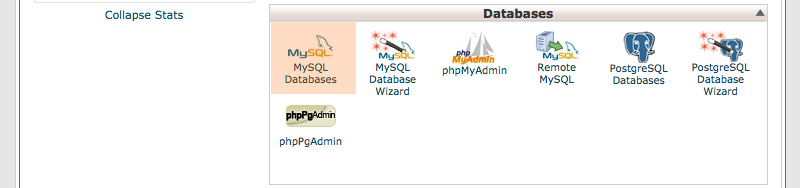
Ces informations se trouvent dans votre cPanel sous Bases de données MySQL (photo ci-dessus). L'ouverture de cette fenêtre affichera une liste des installations de la base de données ainsi qu'une liste des utilisateurs de la base de données. Gardez cette fenêtre ouverte pendant que vous passez à l'étape numéro deux.
Étape #2 - Vérifiez vos informations d'identification de base de données
Votre deuxième étape consiste à télécharger ou à ouvrir votre fichier wp-config.php . Vous pouvez le faire à l'aide d'un programme FTP de base tel que FileZilla, mais il est plus facile de se connecter à votre cPanel et d'ouvrir votre gestionnaire de fichiers, en sélectionnant « WebRoot (public_html/www) », puis cliquez sur « Go ».
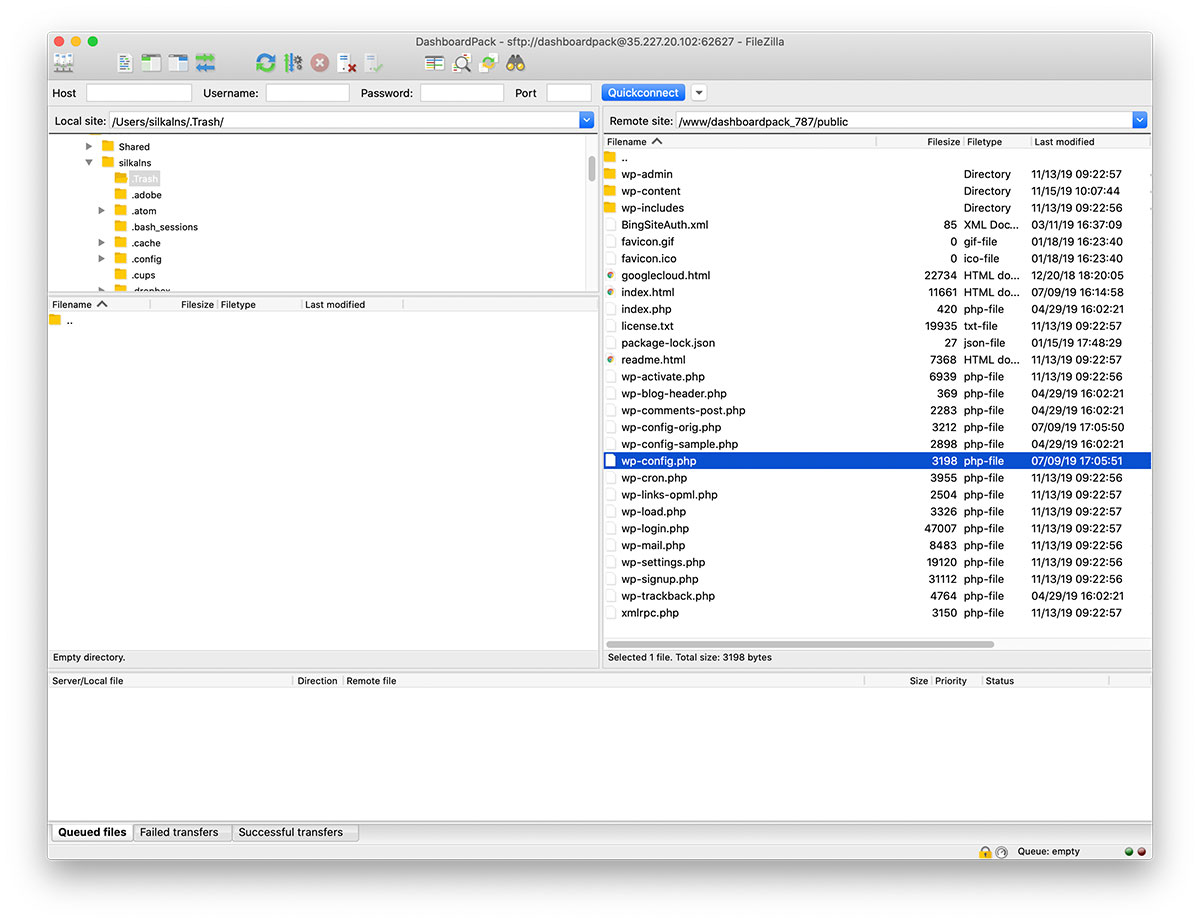
Toutes les informations contenues dans les guillemets, par exemple, "nom_base de données", doivent correspondre exactement à vos informations d'identification de base de données réelles. Même un espace supplémentaire après les guillemets peut provoquer un message d'erreur.
Si vous vous demandez sur quoi doit être configuré votre hébergeur de base de données, vous pouvez vérifier auprès de l'équipe d'assistance de votre société d'hébergement ou de cette liste.
Si vous n'êtes pas sûr de votre mot de passe, vous pouvez simplement sélectionner l'utilisateur (comme indiqué dans l'image ci-dessous) et réinitialiser le mot de passe. Ensuite, copiez et collez le nouveau mot de passe dans votre fichier wp-config.php.
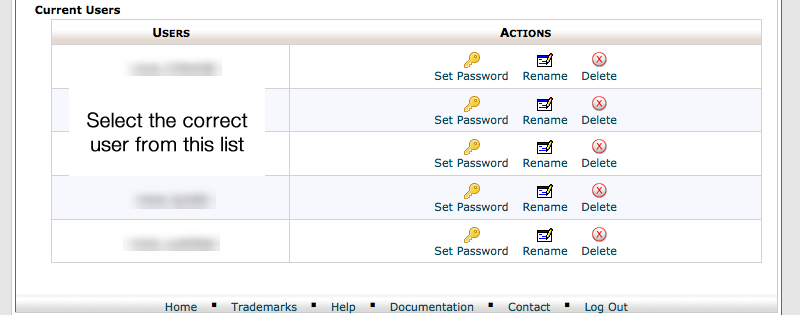

Si pour une raison quelconque, vous préférez partir de zéro. Vous pouvez simplement créer un nouvel utilisateur et l'affecter à la base de données. Assurez-vous simplement que si vous avez plusieurs installations de bases de données, vous appliquez le nouvel utilisateur à la bonne base de données (vous ne pouvez en avoir qu'une).
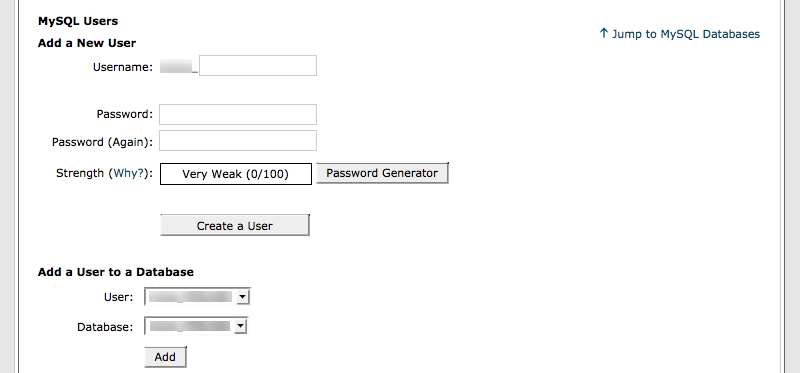
Étape #3 - Vérifiez votre préfixe de table
Pendant que vous parcourez votre fichier wp_config.php, c'est aussi une bonne idée de vous assurer que le préfixe de votre table est correct. Si vous faites référence à la mauvaise base de données, la précision de vos informations de connexion n'aura pas d'importance. Recherchez le texte suivant :
Souvent, votre préfixe de table dira 'wp_', mais il peut être défini sur n'importe quoi, par exemple 'wp63ts7_'
Assurez-vous que le préfixe de votre table correspond à ce qui se trouve dans votre fichier wp-config.php.
Votre base de données est corrompue
Si vous avez suivi toutes les étapes ci-dessus en vain, en vérifiant attentivement les éventuelles fautes de frappe ou informations manquantes, la prochaine possibilité est que votre base de données soit corrompue.
Un signe révélateur de corruption de la base de données est lorsque le front-end de votre site Web semble fonctionner correctement, mais que le back-end affiche le message d'erreur ou vice versa.
Si tel est le cas, vous êtes probablement sur la bonne voie. Ce correctif potentiel est un peu moins fastidieux que la vérification de toutes vos informations d'identification de base de données, mais il nécessite tout de même un peu de travail. Il existe deux manières possibles de faire le travail :
Option #1 Activer la réparation de la base de données WordPress
Après l'étape 2 ci-dessus, vous souhaiterez ouvrir votre fichier wp-config.php à l'aide de l'éditeur.
Faites défiler jusqu'en bas du fichier et ajoutez la ligne de code suivante :
define( 'WP_ALLOW_REPAIR', true );
Enregistrez vos modifications, mais gardez l'éditeur ouvert, vous en aurez besoin dans quelques minutes.
Ensuite, ouvrez un nouvel onglet dans votre navigateur. Accédez à l'URL suivante :
http://votresite.com/wp-admin/maint/repair.php
Cela ouvrira l'outil de base de données WordPress qui ressemblera à l'image ci-dessous. À partir de là, vous pouvez sélectionner « Réparer la base de données » ou « Réparer et optimiser la base de données ». Cependant, pour rester prudent, il peut être préférable de simplement réparer la base de données.
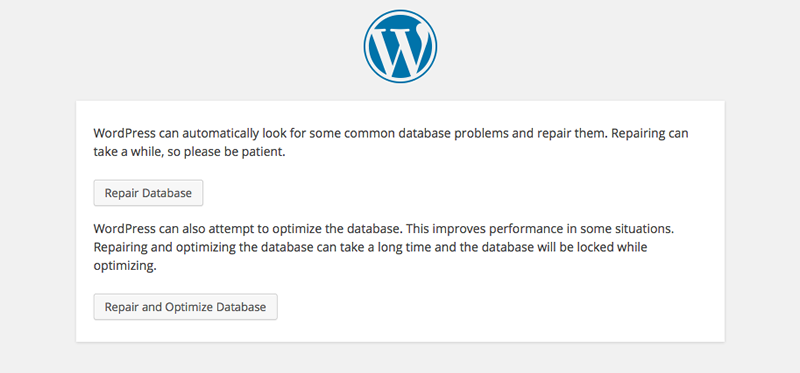
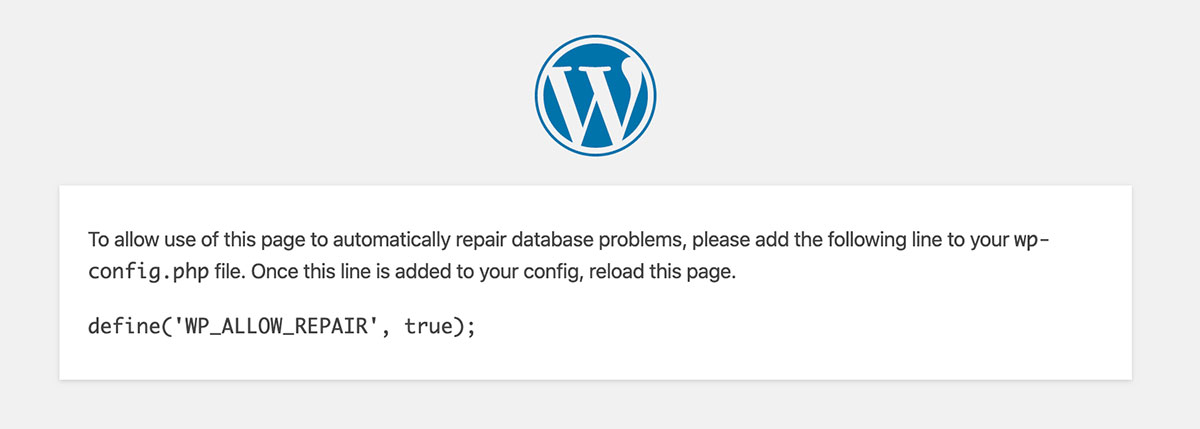
Une fois cette étape terminée, retournez dans votre éditeur de fichier, supprimez la ligne que vous avez ajoutée en bas et enregistrez à nouveau le fichier. Vous avez maintenant désactivé l'outil de réparation. N'oubliez pas cette dernière étape .
Option #2 Réparez votre base de données à l'aide de phpMyAdmin
Une autre façon de réparer vos tables de base de données consiste à utiliser l'interface phpMyAdmin dans votre cPanel. Bien que plus rapide et plus facile, cette méthode nécessite également un peu plus de prudence car vous pouvez effacer complètement votre base de données à partir de phpMyAdmin.
Rappel amical : sauvegardez toujours votre base de données avant d'apporter des modifications.
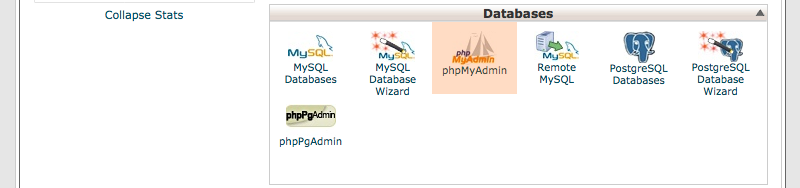
Une fois que vous avez ouvert phpMyAdmin (voir ci-dessus), sélectionnez la base de données appropriée sur le côté gauche de votre écran. Ensuite, assurez-vous que l'onglet structure est sélectionné. Ensuite, mettez en surbrillance tous les tableaux et utilisez la liste déroulante, sélectionnez « Réparer le tableau » ci-dessous.
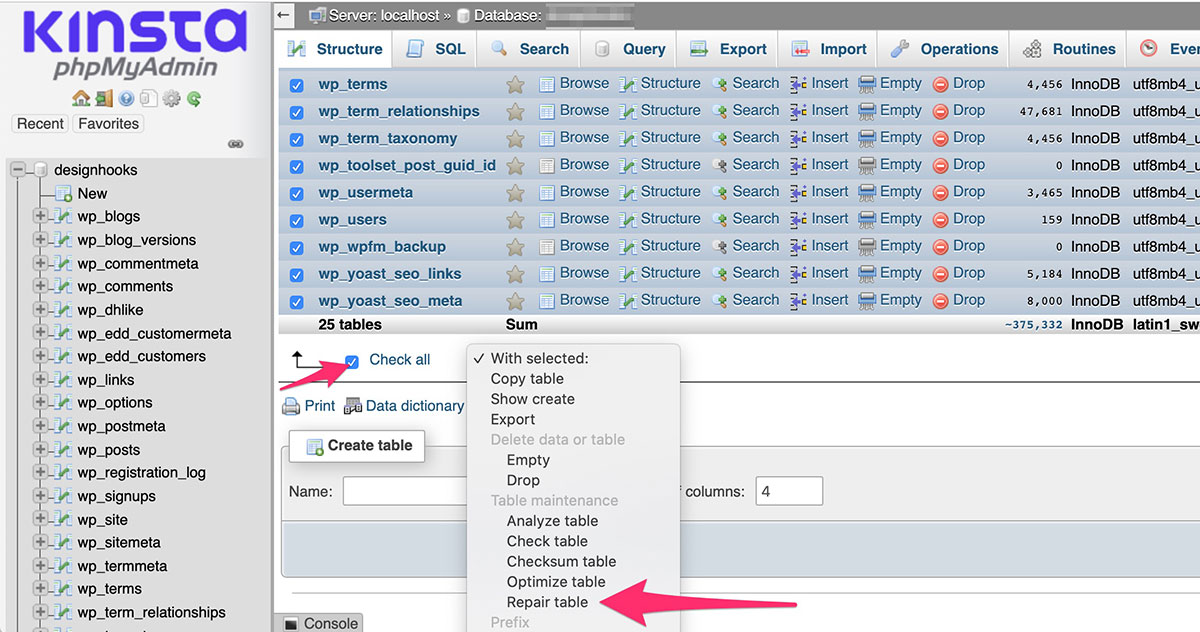
Une fois cette action terminée, vous pouvez fermer phpMyAdmin et tester votre site Web.
Il y a un problème avec le serveur
La troisième et dernière possibilité est que votre message d'erreur soit en fait causé par un problème avec votre serveur. Si votre site Web est hébergé dans un environnement partagé, il est généralement plus probable que le problème soit causé par un serveur surchargé.
Avec de nombreuses sociétés d'hébergement mutualisé, il peut y avoir des milliers d'autres sites Web hébergés sur le même serveur. Si l'un de ces utilisateurs décide d'abuser des ressources du serveur, intentionnellement ou non, il est possible que ses actions puissent affecter tous les autres dont le site Web est hébergé sur le même serveur.
La bonne nouvelle à propos de ce scénario est que les utilisateurs à l'origine de ce type de problème sont généralement signalés assez rapidement. Une fois que votre hébergeur découvre le problème, le compte incriminé est suspendu ou mis en laisse très courte.
Il est également possible que ces problèmes ne soient pas causés intentionnellement. Si votre site Web ou un autre site Web sur le même serveur est présenté dans la presse ou en première page de Reddit par exemple, un pic de trafic soudain peut surcharger la base de données. Ce type de problème aura également tendance à se résoudre assez rapidement. Si vous avez tout essayé et que votre site est toujours hors ligne après quelques minutes, il est peut-être temps d'appeler ou de discuter en ligne avec votre hébergeur.
Si ce problème se produit plus qu'occasionnellement et résulte de l'utilisation de l'hébergement partagé, vous pouvez envisager de passer à l'hébergement géré à la place. Bien que ce soit un peu plus cher, vous aurez rarement ce genre de problèmes à gérer.
Conclure
Cela couvre à peu près les trois raisons les plus courantes pour lesquelles vous pourriez rencontrer le message « Erreur lors de l'établissement d'une connexion à la base de données » :
- Identifiants de base de données incorrects.
- Une base de données corrompue ou une table de base de données individuelle.
- Un problème avec le serveur.
Dans la plupart des cas, ce message d'erreur est un problème qui peut être résolu en moins de 15 minutes . Si vous ne savez pas comment le résoudre ou si vous n'êtes pas à l'aise avec les méthodes décrites dans cet article, il est probablement préférable de contacter votre hébergeur ou de vous tourner vers un service d'assistance WordPress. La dernière chose que vous voulez faire est de causer plus de dommages à votre base de données.
Même avec l'hébergement partagé, vous constaterez que le support client est plus qu'heureux de vous aider à résoudre cette erreur dans presque tous les cas. Sinon, il est peut-être temps de chercher une autre société d'hébergement.
Si vous avez déjà rencontré des problèmes avec votre base de données WordPress, partagez-les dans les commentaires ci-dessous.
